Создание внутренних и внешних ссылок функцией ГИПЕРССЫЛКА
Это простая, но весьма полезная функция, позволяющая создать живую ссылку на:
- любую ячейку на любом листе в книге
- именованный диапазон
- фрагмент умной таблицы
- внешний файл Excel на диске или на сервере в сети
- веб-страницу
Кроме того, эта функция умеет создавать заполненную форму письма email, что сильно помогает при рассылке типовых оповещений.
Синтаксис функции прост:
=ГИПЕРССЫЛКА(Адрес; Текст)
- Текст - это видимый текст гиперссылки в ячейке (обычно выделенный синим цветом и подчеркиванием, как все гиперссылки), по которому щелкает пользователь. Может быть любым, это роли не играет.
- Адрес - место, куда мы хотим сослаться (и это самое интересное).
Давайте рассмотрим все варианты подробнее.
Ссылка на веб-страницу
Это самый простой и очевидный вариант применения нашей функции ГИПЕРССЫЛКА (HYPERLINK). Первым аргументом здесь будет полная ссылка на веб-страницу (URL):

Обратите внимание, что адрес должен быть полным, т.е. обязательно начинаться с протокола (обычно "http"). При щелчке по созданной ссылке заданный сайт откроется в браузере по умолчанию.
Ссылка на ячейку внутри книги
Если нужна ссылка на ячейку или диапазон, находящийся внутри текущей книги, то адрес нужно будет указать следующим образом:

Здесь знак решетки (#) обозначает текущую книгу. Вместо адреса одной ячейки можно, само-собой, указать целый диапазон.
Если имя листа содержит пробелы, то его обязательно заключать в апострофы - иначе ссылка не сработает:

Ссылка на ячейку во внешней книге
Можно легко создать ссылку на ячейку во внешней книге. Тогда в качестве первого аргумента нужен будет полный путь к файлу (с расширением!), имя листа и адрес ячейки:

Аналогично внутренней ссылке, если имя листа содержит пробелы, то его необходимо дополнительно заключить в апострофы.
Ссылка на файл на сервере
Также поддерживаются сетевые ссылки, если файл сохранен, например, на корпоративном сервере в общей папке - в этом случае используется путь в формате UNC, начинающийся с двух обратных дробей:

Ссылка на именованный диапазон
Если вы создали именованный диапазон (например, через Формулы - Диспетчер имен - Создать), то можно спокойно использовать это имя в ссылке:

Если нужно сослаться на именованный диапазон во внешнем файле, то потребуется уточнить его имя и путь к нему, как в предыдущем пункте. Имя листа указывать уже не нужно:

Ссылка на умную таблицу или ее элементы
Если вы знакомы с умными таблицами, то знаете какая это полезная штука. При желании, можно легко создать с помощью функции ГИПЕРССЫЛКА (HYPERLINK) ссылку на любой нужный нам фрагмент умной таблицы или на нее целиком. Для этого в первом аргументе нужно указать имя таблицы (например Таблица1) и кодовое обозначение ее элемента:
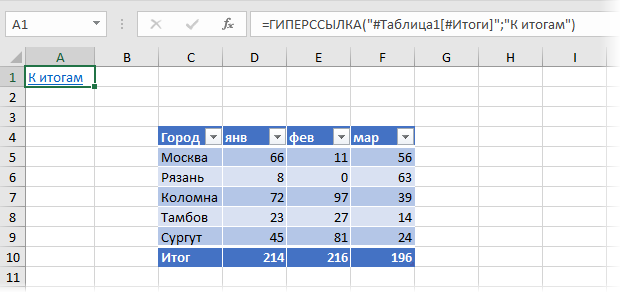
Поддерживаются следующие обозначения:
- Таблица1[#Все] - ссылка на всю таблицу, включая заголовки столбцов, данные и строку итогов
- Таблица1[#Данные] или просто Таблица1 - ссылка только на данные (без строки заголовка и итогов)
- Таблица1[#Заголовки] - ссылка только на первую строку таблицы с заголовками столбцов
- Таблица1[#Итоги] - ссылка на строку итогов (если она включена)
Формирование заполненной формы письма email
Это относительно экзотический вариант применения функции гиперссылка, позволяющий создавать заполненный бланк электронного письма:

При щелчке по такой ссылке мы увидим вот такую красоту:
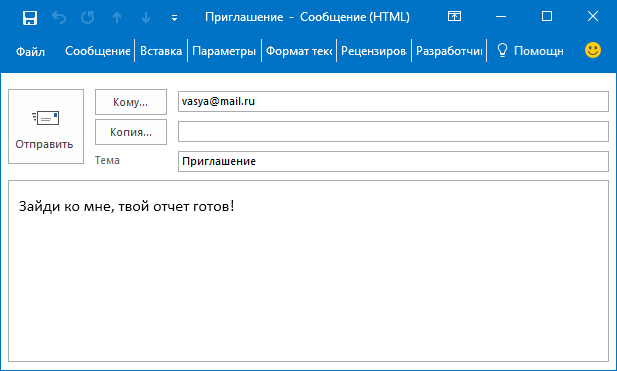
Можно указывать несколько адресатов, получателей обычной и скрытой копий, форматировать текст письма и т.д. Очень удобно для служебных уведомлений и рассылок. Единственное, что нельзя таким образом сделать - прикрепить вложения. Подробнее про все возможности и параметры такого способа рассказано в отдельной статье.
Использование нестандартных символов
Иногда можно сочетать функцию ГИПЕРССЫЛКА с функцией вывода нестандартных знаков СИМВОЛ (CHAR), которую мы уже разбирали. Это позволяет заменить простой текст ссылки на что-то более симпатичное:
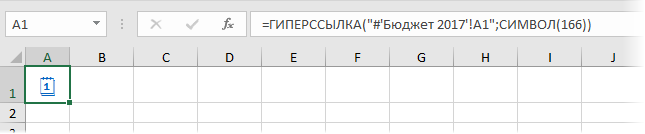
Ссылки по теме
- Создание писем функцией ГИПЕРССЫЛКА
- Динамические гиперссылки с помощью функций ПОИСКПОЗ и ГИПЕРССЫЛКА

А еще можно вот так позвонить по Skype:
=ГИПЕРССЫЛКА("skype:MySkype";"Позвонить по Skype")
Если передать в качестве значения параметра SubAddress имя модуля и через точку имя процедуры, то она и откроется. Удобно при организации учебных занятий, когда надо быстро перейти к примеру в модуле.
Например:
ActiveSheet.Hyperlinks.Add Anchor:=Selection _
, Address:="", SubAddress:="Module1.RegExpExtract" _
, TextToDisplay:="RegExpExtract()"
Можно ли это сделать при помощи окна вставки гиперссылок, не знаю. Но легко реализовать самому.
А формула задается аналогичным образом:
=ГИПЕРССЫЛКА("#Module1.RegExpExtract";"RegExpExtract()")
Вы преподаете?
Подскажите, пожалуйста, при создании гиперссылки на внешний файл в директории OneNote ссылка получается вида "https/d.docs.live.net/..." и при нажатии для перехода открывается браузер и браузерная версия OneNote.
КАК сделать, чтобы гиперссылки были классические (в контексте файловой структуры) "папка/файл"?
Спасибо.
можно ли создать гиперссылку на письмо в Outlook?
P.S. Сам нашел. Добавил адрес спереди до полного: file:\\….. и все заработало!
Есть вот такая формула =ЕСЛИОШИБКА(ИНДЕКС(Камеры!$A$2:$A$25;НАИМЕНЬШИЙ(ЕСЛИ(Камеры!$C$2:$AX$25=Подсчет!$H$2;СТРОКА(Камеры!$A$2:$A$25)-1);Подсчет!F5));""), которая выдает результат по поиску. При этом в исходной таблице, где производится поиск наименование указано гиперссылкой.
Вопрос: как сделать так, чтобы результат также выдавал гиперссылкой?
Прописал гиперссылку - =ГИПЕРССЫЛКА("[Дивиденды история.xlsx]Сбербанк-п!C28";"История")
Переход по ней осуществляется корректно, но почему то после перехода выдает оповещение "не допустимая ссылка" и каждый раз его приходится закрывать. От этого как то можно избавиться?
Не могу найти решение!
Дано:
Есть ячейка A1 с гиперссылкой на сайт.
Задача:
Сослаться из другой ячейки (допустим из B1) на ячейку A1 так, что бы гиперссылка на сайт работала в ячейке B1.
Очень нужно!
Спасибо!
Ячейка B1: =ГИПЕРССЫЛКА(A1;"Планета excel")
Есть столбец со словом "Подробнее" в каждой ячейке. И в каждой ячейке своя гиперссылка. А мне нужно тексты ссылок вынуть для базы данных. Через специальную вставку не получается...
Подскажите пожалуйста, можно ли создать ссылку/гиперссылку в ячейке Excel на конкретное письмо в Outlook?
Подскажите, как сделать, чтобы ссылки проставились автоматически, как только в папке появляется файл ПДФ
с соответствующим названием.
Подскажите, может кто сталкивался уже с такой задачей и знает, как решить, желательно без vba.
В ячейках excel имеются гиперссылки на файлы, расположенные на жестком диске ПК. Возможно ли сделать так, чтобы при нажатии на ссылку не открывался бы сам файл, а открывалась папка, его содержащая, и данный файл выделялся бы (без открытия самого файла)?
Николай, спасибо!